スマホを触っていないのに画面が勝手に動いたり、操作されていたりといった現象が起きることがあります。
この症状を初めて見る人は、「スマホが故障したでは?」と疑ってしまうのも無理はありません。
しかしこれらの原因は、画面の汚れやアプリの不具合など、対処すればすぐに直ることもあります。
そこで今回は、Androidの画面が勝手に動く原因と直し方について詳しく解説していきます。
故障と判断する前に、自分で対処できるかどうかをぜひチェックしてみてください。
目次
Androidスマホで画面が勝手に動く症状の例
スマホを触っていないのに画面が勝手に動く症状は「ゴーストタッチ」や「お化けタッチ」と言われています。名前の通り、お化けがスマホを操作しているような現象が起こります。
このように名前がつけられるほど、使っている人には身に覚えのない不思議な現象が起こるのです。
例として以下のような症状があります。
- 勝手にアプリが立ち上がる
- 勝手に電話を発信している
- 文字が勝手に入力される、文字入力が止まらない
- 画面が勝手に進む、スライドされる
- 画面が操作通りに動かない
ほかにも様々な症状があり、勝手にSNSに投稿してしまった、アプリに登録してしまったなどのトラブルも起こりえます。
Androidスマホで画面が勝手に動く6つの原因
スマホの画面が勝手に動く原因について解説します。
考えられる原因はスマホ画面の汚れや破損、スマホ本体やアプリの不具合、ウイルス感染などがあります。
紹介する原因を参考にしながら、心当たりがあるものがないか探ってみてください。
液晶画面に汚れや水滴が付いている
液晶画面の汚れや水滴は誤反応を起こす原因の一つです。
たとえば、手の汚れやゴミ・砂など、画面上に汚れが蓄積していませんか?これらを放っておくと誤反応の原因となることがあります。
また、手に水が付いた状態で画面を触り、そのままにしておくと反応してしまうこともあります。
液晶画面が破損している
液晶画面の破損が原因で、誤反応が起きることもあります。
液晶画面には強化ガラスが使われていて割れにくくなっていますが、強い衝撃によって破損することもあるでしょう。
そのようなときは、割れたディスプレイが影響して誤反応を起こす可能性も考えられます。
液晶画面に貼った保護フィルムが影響している
液晶保護フィルムを長年貼ったままにしておくと、劣化によりスキマから気泡や汚れが入り込み、それが誤反応の原因となることがあります。
また、スマホの機種に対応していない保護フィルムを貼ることで、誤反応を起こすこともあるのでチェックしておきましょう。
ダウンロードしたアプリの不具合
ダウンロードしたアプリが原因になることも。
スマホの本体とアプリの相性が合わない、アプリ自体に問題があるなどで、誤動作の原因となることもあります。
ウイルスに感染している
スマホがウイルスに感染した可能性もゼロではありません。
Google Play以外からアプリをダウンロードしたなど、何らかのタイミングでスマホがウイルスに感染し、誤動作が起きることも考えられます。
スマホ本体の不具合や故障
スマホ本体の一時的な不具合や、ソフトウェアを更新していないことで影響が出る場合もあります。
一時的なものであればすぐに改善する可能性もあるため、次で紹介する対処法を試してみてください。
また、落下時の破損や水濡れなどでスマホが故障していることも原因になります。
対処法を試しても改善しない場合は、どこかが故障しているのかもしれません。故障の可能性が大きいときは、修理の依頼や買い替えを検討しましょう。
Androidスマホで画面が勝手に動くときの直し方・対処法8つ
画面が勝手に動く症状が出たときの対処法を紹介します。
スマホの画面を掃除する、設定を見直すなど簡単にできるものもあるので、ぜひ実践してみてください。
液晶画面の汚れや水滴を拭き取る
画面に汚れや水滴がある場合は、清潔な乾いた布で拭き取りましょう。
メガネ拭きなどクリーニングクロスを使うと、画面を傷つけずによりきれいに拭き取れます。
液晶画面の破損や本体の水濡れがないか確認する
液晶画面の破損がないか確認します。
画面が完全に割れていなくても、わずかなヒビや破損がタッチパネルに影響することも。スマホケースを付けている場合は外して確認してみてください。
また、水没させたことはないのに、水濡れ状態になっていることもあります。たとえ防水機能が付いていたとしても、破損した箇所から水が浸入すると故障に繋がることもありえます。
画面の破損や水濡れが疑われる場合は、専門業者に修理を依頼しましょう。
ディスプレイ設定を見直す
手袋をしていても操作ができる「手袋モード」など、タッチ感度を変えられる機能がある機種の場合は、設定が影響していることもあります。
設定をオフにして改善するか確認してみてください。
機種によって操作は異なりますが、多くの場合は本体の「設定」アイコンから「ディスプレイ」の項目を見ると変更できる項目があります。
スマホの電源を再起動する
スマホの一時的な不具合で、症状が起きることもあります。
一度スマホの電源を再起動して、改善するか試してみてください。
これで改善され再び症状が出なければ、一時的な不具合だったと言えるでしょう。
保護フィルムが付いている場合は剥がしてみる
保護フィルムを貼っている場合は、
- 表面が傷だらけになっていないか
- ガラスフィルムが割れていないか
- 端から剥がれて汚れや気泡が入り込んでいないかといったポイントをチェックしてください。
もし、上記のようになっている場合は、フィルムをきれいに剥がして画面の汚れを拭き取ることで、改善することがあります。
セーフモードで起動してみる
ダウンロードしたアプリが原因で症状が起きることもあります。
そのときは、スマホをセーフモードで起動する方法を試してみましょう。そうすることでアプリに原因があるかどうか確認できます。
セーフモードとは、工場出荷時の初期状態で起動する方法です。
セーフモードの間はダウンロードしたアプリが全て無効化されるので、これで症状が起きなくなった場合は、アプリに原因があると考えられます。
アプリに原因がありそうだと判断できたら、直近でダウンロードや更新をしたアプリを削除して、症状が改善されるか確認してください。
なお、セーフモードの立ち上げ方法は機種によって異なります。取扱説明書などで方法を確認の上、実施しましょう。
ウイルス対策アプリで感染有無をチェックする
ウイルスの影響が疑われるときは、アプリを通して感染の有無を確認します。
仮にウイルスが検知された場合は、アプリの表示に従って削除を実行しましょう。
ウイルスを確認する具体的な方法は、以下の記事にて解説しています。併せてご覧ください。
ソフトウェアを最新にする
スマホ本体のソフトウェアが更新されていないことで、症状が出ている可能性もあります。
ソフトウェアには、システム上の不具合を改善するための情報も含まれています。古いままの場合は最新の状態に更新しましょう。
以下はソフトウェアのバージョン確認と更新方法です。
- 設定アプリを開く
- 「システム」をタップ
- 「詳細設定」をタップ
- 「システムアップデート」をタップ
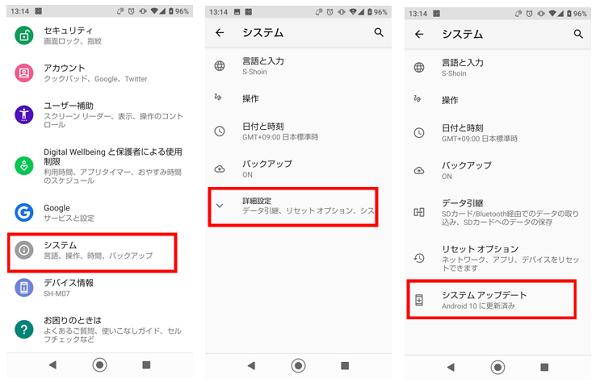
- 「アップデートをチェック」をタップ
- ソフトウェアが最新の場合は、「お使いのシステムは最新の状態です」と表示される
- 更新が必要な場合はアップデートの案内が表示されるため、画面に従ってダウンロード⇒再起動してアップデートする
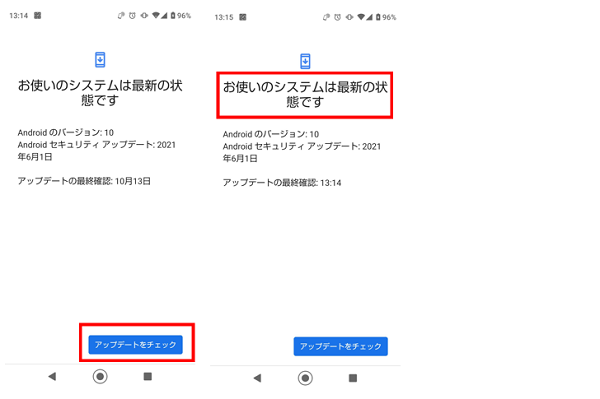
▼検証環境
- スマホ:AQUOS sense plus SH-M07
- OSバージョン:Android10
画面が勝手に動いたら、まずは自分でできる対処をしよう
スマホの画面が勝手に動く「ゴーストタッチ」や「お化けタッチ」といわれる現象は、画面の汚れやアプリの不具合などが原因となることがあります。場合によっては自分でできる対処をしたら、すぐに改善されるかもしれません。
また、日ごろから画面の汚れをこまめに拭き取る、ウイルスに感染しないようにアプリを利用するなどの対策で、症状を未然に防ぐこともできます。
もし症状が起きてしまったときは、まずは落ち着いて、こちらで紹介した対処法を実践してみてください。

